Установка в Linux

Внимание!
Статья в процессе редактирования и может содержать ошибки.
В связи с выходом в релиз дистрибутива для Linux, многие пользователи задаются вопросом — как же грамотно установить его.
В зависимости от дистрибутива системы Linux и персональных настроек процедура установки Dr.Web может несколько отличаться в деталях, однако в любом случае она состоит из следующих шагов:
1. Скачивание актуальной версии дистрибутива
2. Запуск скачанного файла на исполнение, следование инструкциям графического установщика
Рассмотрим каждый шаг более подробно.
Содержание
Скачивание актуальной версии дистрибутива
Для скачивания актуальной версии дистрибутива необходимо проследовать по следующей ссылке: [1]
В соответствующем поле необходимо выбрать разрядность установленной ОС: 32-bit или 64-bit, в зависимости от выбора Вам будет предоставлена ссылка на файл.
Если Вы не знаете разрядность системы, необходимо в терминале ввести команду uname -i. В случае 32-разрядной системы в результате исполнения отобразиться строка вида i386, для 64-разрядного случая — x86_64. Если отображенной информации недостаточно, можно посмотреть полный вывод — команда uname -a.
Запуск скачанного файла на исполнение
Файл дистрибутива является исполняемым скриптовым файлом, который нужно запустить. В идеале для запуска достаточно двойного (иногда одинарного) щелчка мыши на файле. Если в этом случае ничего не происходит (или происходит запуск, например, текстового редактора), то следует читать далее.
В системах Linux запуск файла возможен только при наличии у него соответствующего разрешения на исполнение. Как правило (но не всегда), после скачивания, у файла данное разрешение отсутствует. Также иногда в случае, когда файл находится не на linux-разделе диска (например, на разделе fat32 или ntfs), разрешение на запуск может быть установлено файлу только после копирования его на linux-раздел (в ряде систем всё наоборот — все файлы на не-linux разделах могут по умолчанию иметь разрешение на запуск).
Установить нужное разрешение можно множеством способов. Рассмотрим способ, одинаково хорошо работающий в средах GNOME и KDE.
а) Откройте папку со скачанным файлом.
б) Щелкните правой кнопкой, выберите пункт «Свойства».
в) На вкладке «Права» разрешите исполнение файла, установив соответствующий переключатель.


После этого можно запускать файл двойным (одинарным) щелчком. Система при этом должна запросить пароль на пользователя root.
В GNOME перед этим может появиться запрос подтверждения запуска, где можно выбрать «Запустить» или «Запустить в терминале».


Теперь можно следовать стандартным инструкциям графического установщика Dr.Web:

После установки запускаем Dr.Web. В разных средах место запуска может отличаться.



Ключ антивируса можно получить в процессе установки антивируса. На сайте его нет.
Удаление
sudo sh /opt/drweb/uninst.sh, либо через ссылку в меню.
Приложение. Процедура установки через терминал.
В случае возникновения проблем можно воспользоваться терминалом для установки. Сначала нужно запустить окно терминала. Это может быть, например, программа Konsole, либо любой другой терминал (относится к системным программам или программам администрирования). Например, для Mandriva Linux 2010:

Последовательность команд терминала для запуска установщика:
1) Переходим в каталог с файлом дистрибутива:
2) Выставляем права на запуск файла:
chmod +x drweb-workstations_6.0.1.0-1010051912
Имя файла может отличаться для разных версий дистрибутива. Заметим, что нет необходимости переписывать имя файла целиком. Чаще всего, достаточно набрать несколько первых букв имени, после чего нажать TAB, что автоматически допишет имя файла.
3) Запускаем файл от имени пользователя root.
Сделать это можно двумя способами, в зависимости от дистрибутива один из способов может не сработать. Итак, пробуем:
Система может спросить пароль пользователя root и запустить установщик. Если этого не произошло (например, напечаталась надпись вида «user is not in the sudoers file. This incident will be reported.»), пробуем в два захода:
эта команда должна запросить пароль на пользователя root и перевести консоль в административный режим,
данная команда должна запустить установщик.
Dr.Web на Linux
Разработчикам антивирусов не дает покоя тот факт, что растущая армия пользователей операционной системы Linux, никак не хотят устанавливать антивирус в качестве демона и оплачивать ежегодное продление лицензии.
По мнению некоторых аналитиков информационной безопасности — это дело времени, поэтому более предприимчивые антивирусные компании,к которым можно отнести BitDefender, ESET NOD32, Avast!, уже выпустили свои продукты на unix-рынок. К этому списку присоединился и Dr.Web, который выпустил практически все свои продукты для операционной системы Linux, начиная от серверных решений и заканчивая антивирусами для рабочих станций.

Описание Dr.Web для Linux
Сильные стороны Dr.Web для Linux:
- Версия антивируса Dr.Web для операционной системы Linux — это полнофункциональная версия.
- Интерфейс программы — это нативный интерфейс, выполненный в одном стиле. Русский язык присутствует.
- Есть карантин.
- Этим антивирусом можно полноценно управлять из консоли. Для того, чтобы посмотреть доступные команды, необходимо набрать:
Слабые стороны Dr.Web для Linux:
- Демонстрационная версия этого антивируса ограничивается всего-лишь 30 днями.
- Язык интерфейса: русский
- Домашняя страница:http://drweb.ru
Установка
- Для установки Dr.Web в ОС Windows необходимо загрузить его с официального сайта, либо скачать антивирус бесплатно можно с любого партнерского сайта компании «Доктор Веб».
- Для того, чтобы установить антивирус Dr.Web в любой операционной системе Linux, необходимо:
- Загрузить с ftp-сервера установочный архив антивируса формата .RUN.
- Сделать его исполняемым:
Эта команда работает только в том случае, если RUN-файл загружен в домашнюю директорию.
Далее запускаем скрипт установки антивируса:
Скрипт в графическом режиме пошагово проведет Вас по процессу установки, так же как Мастер установки в Windows.
Для установки Dr.Web в Ubuntu правильнее воспользоваться официальным репозиторием «Доктора Веб»а, для этого необходимо в терминале последовательно выполнить несколько команд:
После установки добавится ссылка для запуска Dr.Web (Приложения→Dr.Web→Dr.Web® для Linux).
Возникающие проблемы с Dr.Web под Linux
- Если после установки Dr.Web не запускается, то следует просто пересоздать символьную ссылку командой:
Несомненно радует тот факт, что компания «Доктор Веб» побеспокоилась о безопасности пользователей операционных систем семейства Linux, хоть и данная проблема пока мало актуальна.
Купил буквально сегодня антивирус Dr.Web pro для linux
компьютер выводит: “Во время чтения архива произошла ошибка”.
Что делать?
Установил на Ubuntu 12.04, при запуске никак не реагирует. И команду ввел, которую советовали…всё равно ничего.
Если антивирус в линуксе не заводится, то как там вирусы заведутся? Головой думать надо. Даже такая простая задача в винде, как подмена стартовых страниц, в линуксе не работает.Что уж говорить о более серьезном.
На самом деле проблема возникает уже на этапе установки:
Профессиональнейшие специалисты компании “Диалог-наука” ниасилили ГЛАВНОГО правила пользователя free *nix:
«Никогда ничего не устанавливать (на системном уровне) мимо пакетной системы дистрибутива!»
Они же пишут: скачайте блоб, дайте права на выполнение, запустите…
Вот от такой практики использования на платформе и заводятся вирусы.
Возмодно, они это знают и пекутся о стабильности своих доходов?
Тогда это — натуральное вредительство.
ЗЫ: О знакомстве оных специалистов с моделью распространения условно-работоспособного ПО в Unix (см. например man lmf) можно даже не мечтать.
ЗЗЫ : Автору статьи: компания “диалог-наука” демонстрирует своевременную озабоченность своими прибылями и ничего более.
Заботилась бы о безопасности — раскрывала бы совсем другие темы.
Установка Dr.Web на Linux Mint 18.3
В предыдущих обзорах я рассматривал как установить, обновить драйвера для Linux Mint 18.3. В продолжении серии «Установка и настройка Linux Mint» установлю антивирусную программу Dr.Web. Хотя многие утверждают что Linux антивирусный продукт не нужен и ему не страшны вирусы, но все равно вируса есть и для Linux, хотя конечно их намного меньше, чем для операционной системы Windows, но все же. И мне очень часто приходиться работать с флешками и постоянно их чистить от вирусов, поэтому мне антивирусный продукт просто необходим. Почему именно Dr.Web, честно скажу незнаю, я им пользуюсь порядка 10 лет, и за это время никаких нареканий в своей работе он у меня не вызывал, цена тоже доступна.
Для начала перехожу на сайт Dr.Web, чтобы скачать антивирусную программу. Официальный сайт: //www.drweb.ru/
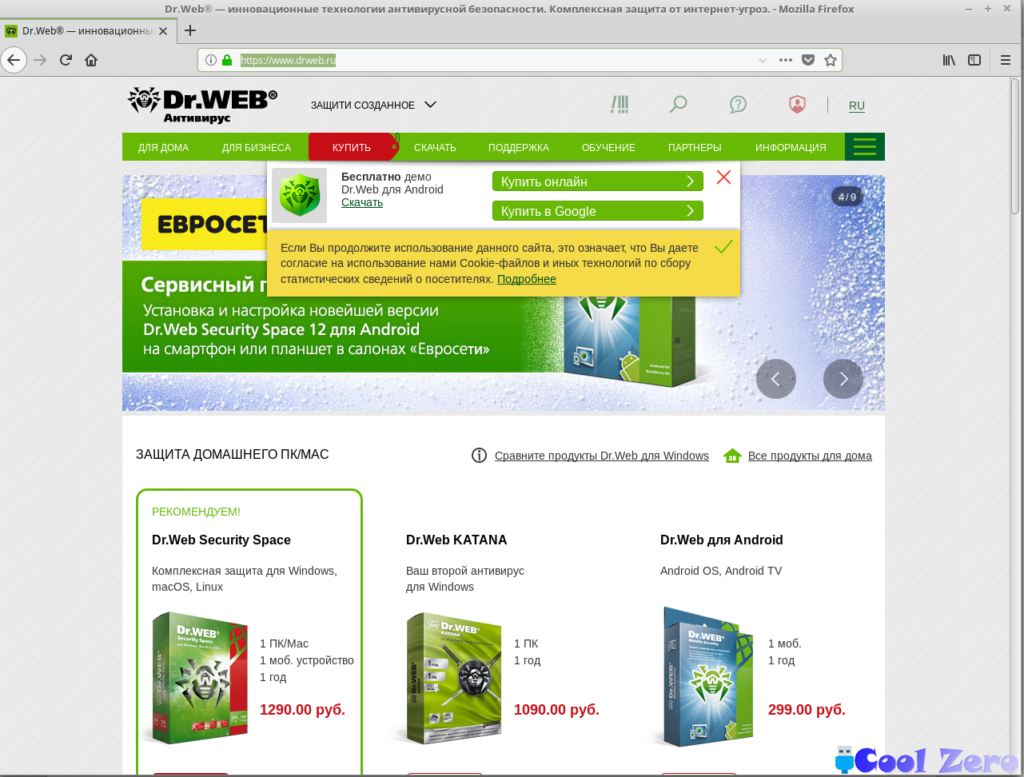
Перехожу на вкладку «Скачать» и выбираю скачать Dr.Web. Можно скачать демо-версию c периодом от 1 до 3 месяцев, у меня есть лицензионный ключ, поэтому выбираю «Скачать Dr.Web».
Ввожу свой серийный номер продукта и электронный адрес почты указанный при регистрации и приступаю к скачиванию.
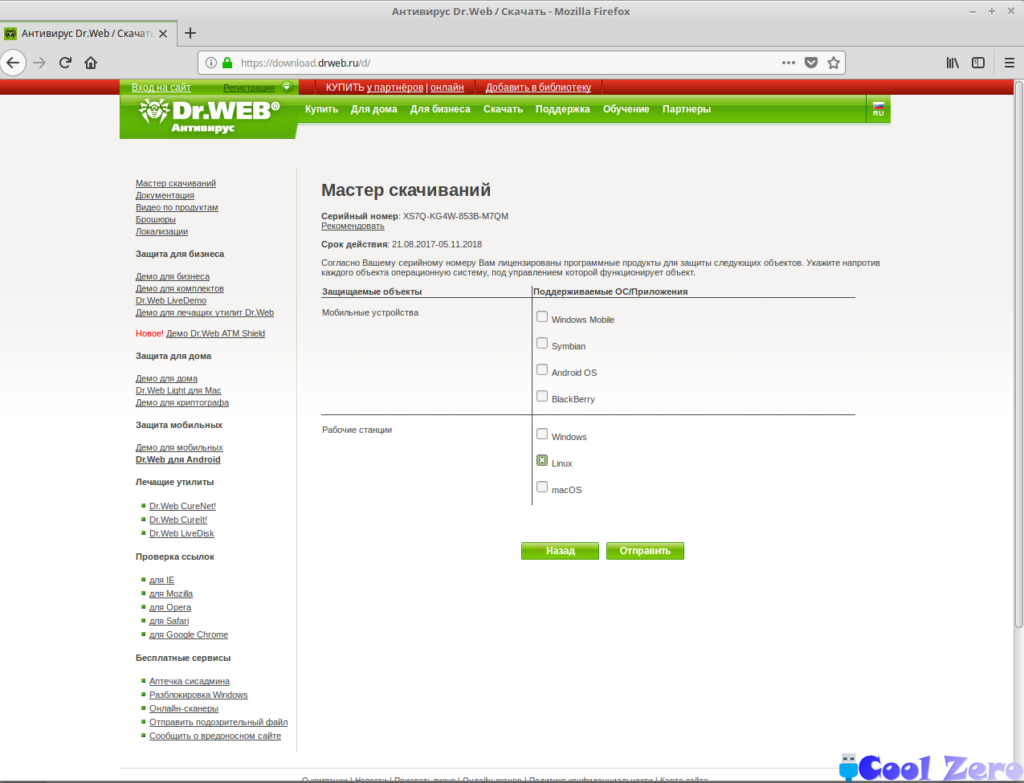
Выбираю тип операционной системы и приступаю к скачиванию. После завершения скачивания программа сохраняется в папке «Загрузки» которая находится в домашней папке.
Для установки пакета пригодится терминал, он в Linux как палочка выручалочка. Запускаем терминал, его найти достаточно просто.
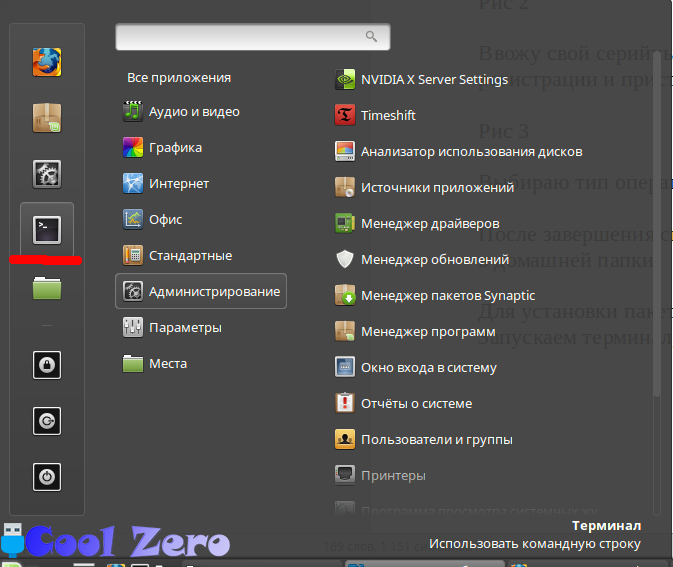
В терминале придется поработать ручками. С помощью команды cd переходим в нужную нам папку, это папка «Загрузки» — cd Загрузки. Командой sh запускаем пакет Dr.Web. После чего необходимо ввести пароль администратора и запустится графическая оболочка установки Dr.Web.

Для продолжения установки нажимаем «Установить». После запуска Dr.Web необходимо ввести серийный номер продукта и активировать программу. После активации обновления антивирусных баз будут получены автоматически.
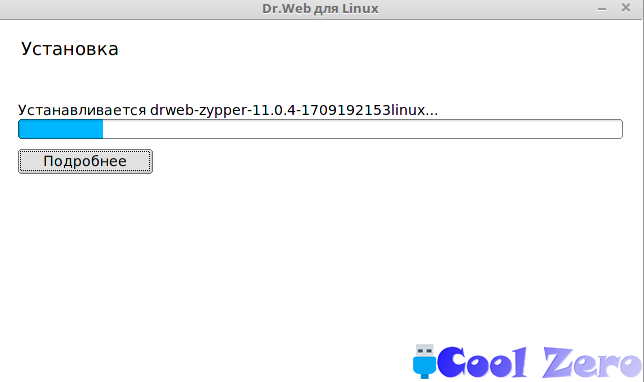
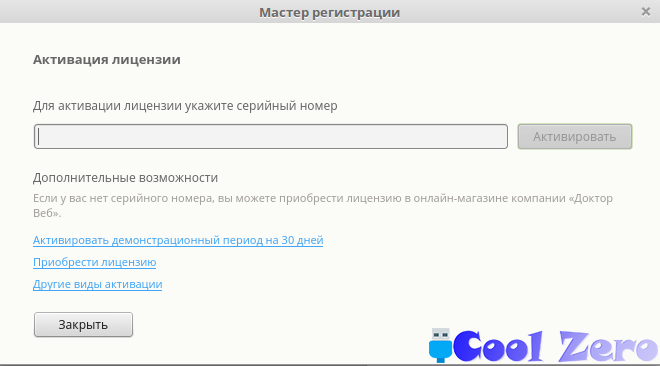
Антивирусный продукт установлен и готов как говориться к использованию.
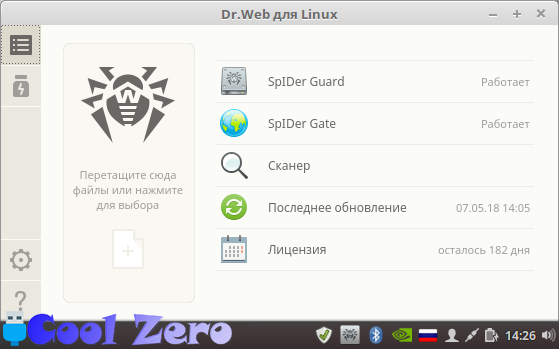
Вам понравилась статья и есть желание помочь моему проекту, можете пожертвовать на дальнейшее развитие воспользовавшись формой ниже. Или достаточно просто открыть пару баннеров с рекламой, это тоже поможет мне, но и не затруднит Вас.


